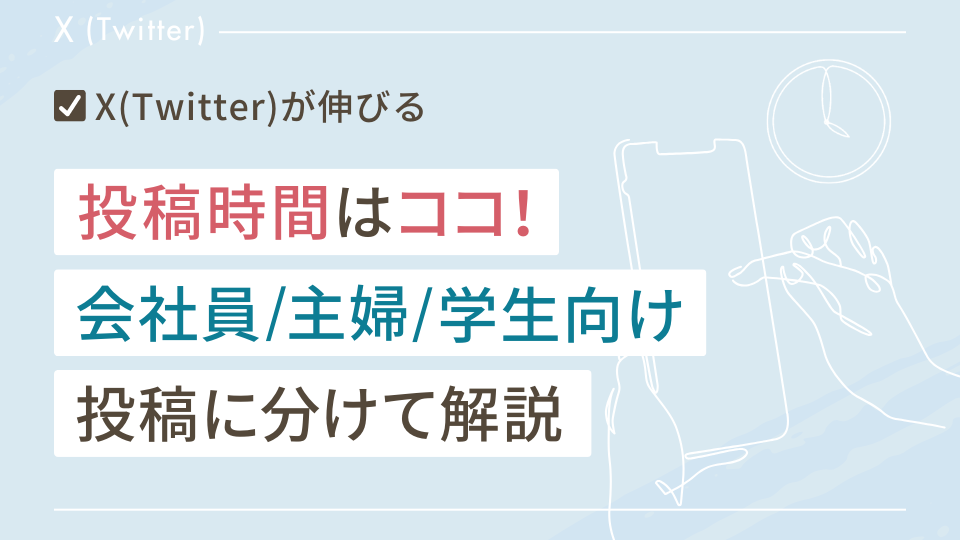X(Twitter)のスペースは聞き専だったけど、コメントしてみたい
X(Twitter)のスペースは、音声でリアルタイム配信ができる機能です。実はスペースには専用のコメント欄がなく、最初は「どこから送ればいいの?」と戸惑うかもしれません。
そこでこの記事では、コメントの送り方から読まれるコツ、トラブルが起きたときの対処法、さらにホスト側の工夫までまとめて解説します。
これを読めば、聞き専から一歩進んでスペースでの交流を楽しめるようになりますよ。
2026年はこのやり方が一番効果あり!




X(Twitter)のスペースって?
- リアルタイムで交流できる場
- リスナー・スピーカー・ホストの違い
- コメントを送る際の制限やルール
リアルタイムで交流できる場
X(Twitter)のスペースは、音声を使ってリアルタイムでコミュニケーションが取れる配信機能です。テキストだけでは伝わりにくい感情や雰囲気も、音声なら直接伝わるのが魅力。
たとえば最新のニュースについてディスカッションしたり、趣味について語り合ったり、ビジネスの相談をしたりと、さまざまな用途で活用されています。

時間を決めて開催されることもあれば、突発的に始まることも。ラジオ感覚で気軽に参加できる交流の場として人気が高まっています。
リスナー(聞き手)は配信者の話を聞きながらコメントで反応したり、質問を送ったりすることができます。発信者との距離が近く感じられますよ。
リスナー・スピーカー・ホストの違い
スペースには「聞く人」「話す人」「進行する人」の3つの役割があり、関わり方が異なります。
- リスナー:音声を聞いて楽しむ
スペースの配信を聞く立場。音声での発言はできないが、コメントを送って反応したり質問したりできるので、聞くだけでも十分楽しめる。 - スピーカー:実際にマイクを使って話す
ホストから招待されたり、発言をリクエストして承認されるとスピーカーになれる。音声で直接会話に参加できるため、より深い交流が可能。 - ホスト:スペースを主催・管理する人
スペースの開始や終了、参加者の管理、スピーカーへの招待など、すべてをコントロールする。進行役としても重要な役割。
どの立場でもスペースに参加できますが、まずはリスナーから始めて雰囲気をつかむのが一般的。慣れてきたら、コメントで積極的に参加すると、より楽しめますよ。
コメントを送る際の制限やルール
スペースでコメントを送る際には、公開範囲や仕様の制限を確認しましょう。思わぬ形で公開されてしまうことがあるため注意が必要です。
スペースには専用のコメント欄がなく、リプライや引用リポストを使ってやり取りするのが基本。つまり、あなたが送ったコメントは自分のタイムラインに表示され、フォロワーや一般のユーザーにも見られる状態になります。

プライベートなやり取りではなく、あくまで「公開の場」での発言と考えておいた方が安心です。
また、送信したコメントは削除することはできますが、編集はできません。誤字や内容を修正したい場合は一度削除して書き直しましょう。
非公開(鍵付き)アカウントからのコメントは相手に届かない場合があるため、交流を楽しみたい場合は公開設定を確認するとよいでしょう。
X(Twitter)スペースのコメント欄はどこ?
専用のコメント欄は存在しない
結論からいうと、スペースには専用のコメント欄がありません。YouTubeのライブ配信やInstagramのライブとは違い、画面内に直接コメントを入力する場所はない仕組みです。
スペースにコメントしたいときは、リプライや引用リポストなど通常の投稿機能を使って伝えます。
そのため、コメントはスペース画面上に並ぶのではなく、自分のタイムラインに表示されます。ホストやスピーカーは、自分の通知欄やタイムラインからスペースのコメントを見つけることになるのです。
こうした仕様に最初は少し戸惑いますが、「自分のアカウントから広く発信できる」チャンスでもあります。引用リポストにひと言を添えれば、スペース参加者だけでなくフォロワーにも届きやすくなりますよ。
より詳しい「リポストの使い方」は、以下の記事で解説しています。
コメントで参加する前に知っておきたい注意点
スペースにコメントするときに気をつけたいのは、すべてが公開投稿になるという点です。
リプライや引用ポストで送ったコメントは、スペース参加者だけでなく自分のフォロワーやタイムラインを見ている人にも表示されます。つまり「スペース内だけで話しているつもり」でも、外の人からも見られる可能性があるのです。
また、ホストがリプライや引用ポストの制限をかけている場合は、せっかく投稿しても相手に届かなかったり、反応されないことがあります。

これを知らないと「無視された」と感じて、意図せずトラブルにつながることも……。
コメントする前に、「誰に見られるのか」「制限があるか」を理解することで、すれ違いを防げます。安心して参加するために、まずはこの仕組みを頭に入れておきましょう。
X(Twitter)のスペースでコメントする方法
コメントを送る手順
スペースの参加中に「感想を伝えたい」「質問を投げかけたい」と思ったとき、コメントを送る方法は2つあります。
ひとつはリプライ(返信)です。
スペースを告知している投稿にリプライを送ることで、感想を伝えることができます。相手がリプライされたときに通知される設定にしていれば気づいてもらいやすく、コメントを読み上げてもらえる確率が上がりますよ。
では、リプライの手順を見ていきましょう。
告知ポストが表示されたら、その投稿のコメントをタップ
コメント欄から感想を送る
もうひとつはハッシュタグをつけて投稿する方法です。
ホストが専用のハッシュタグを用意し、リスナーから感想を募って交流するケースが増えています。そのハッシュタグを活用してメッセージを送れば、ホストに気づいてもらえる確率が上がりますよ。
投稿のやり方は、次の通りです。
ホストがあらかじめ用意している「#〇〇スペース」などの専用ハッシュタグを確認
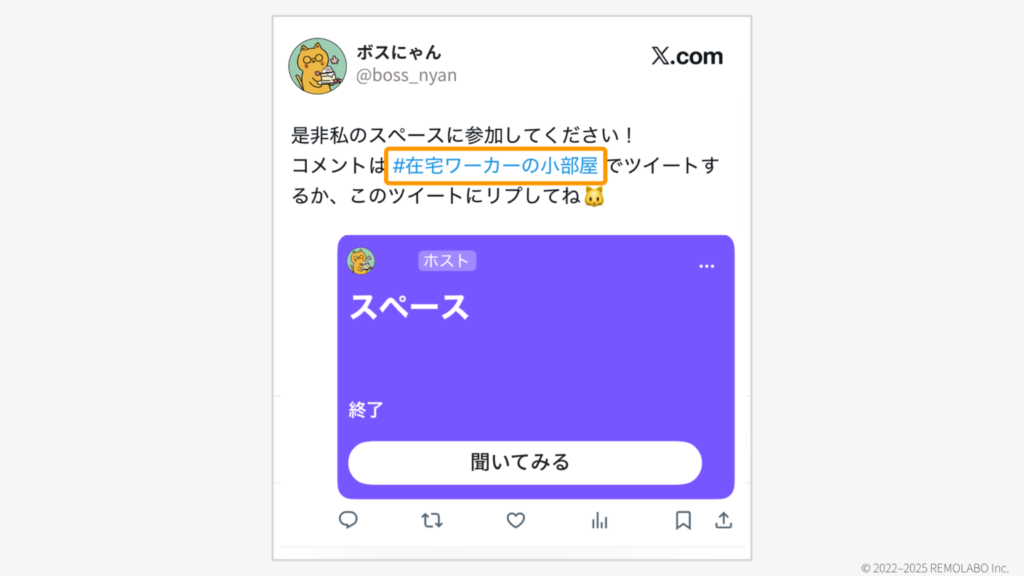
そのタグをつけて投稿
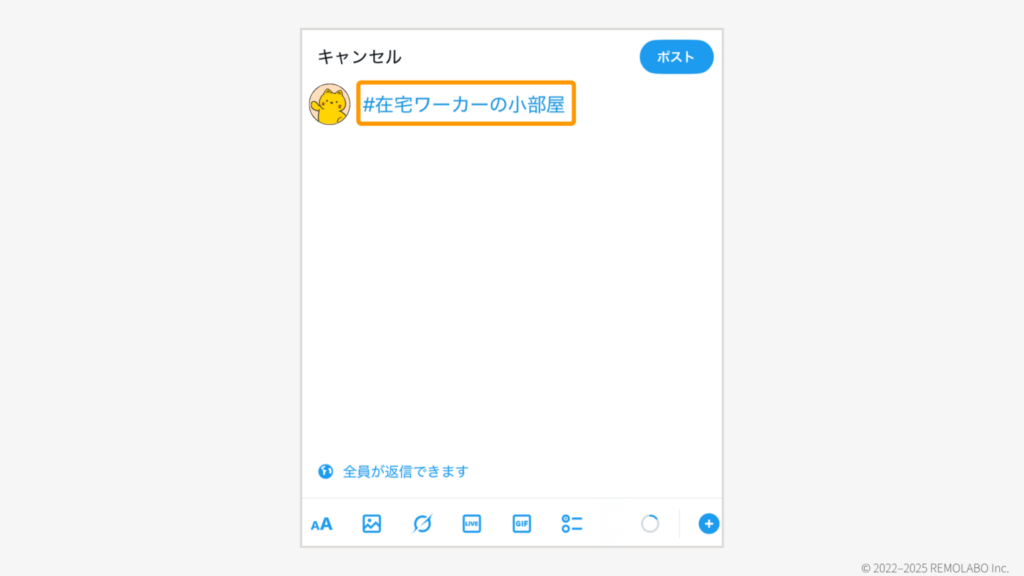
ハッシュタグを使った投稿は、ほかのリスナーのコメントを探しやすい便利な方法。リスナー同士で交流することも可能ですよ。
コメント機能の仕様
スペースでコメントを送るときは、通常のポストと同じルールが適用されます。
まず文字数は無料ユーザーであれば全角140文字までで、それを超える長文は送れません。また一度投稿したコメントは送信後に編集ができないため、内容をしっかり確認してから送りましょう。
さらに大切なのは、コメントはすべて公開されるという点です。匿名での書き込みはできないので、誰が発言したのかがひと目でわかる仕組みになっています。

フォロワーや第三者にも目に触れる可能性があることを意識しましょう。
加えてホストがリプライや引用リポストを制限している場合、コメントを送っても相手に届かないケースがあります。これは仕様上の制約なので、自分ではコントロールできません。こうした前提を知っておくことで、不要なトラブルや誤解を避けながら参加できますね。
絵文字やスタンプでリアクションもできる
スペースでは声を出して発言しなくても、絵文字やスタンプを使ってその場に参加できます。たとえば話に共感したときにハートや拍手の絵文字を送れば、相手に気持ちが伝わりやすく、場の空気を一緒に盛り上げることができますよ。
絵文字を送るときは、画面下部にあるハートマークをタップし、出てきた絵文字の中から好きなものを選んで送信します。
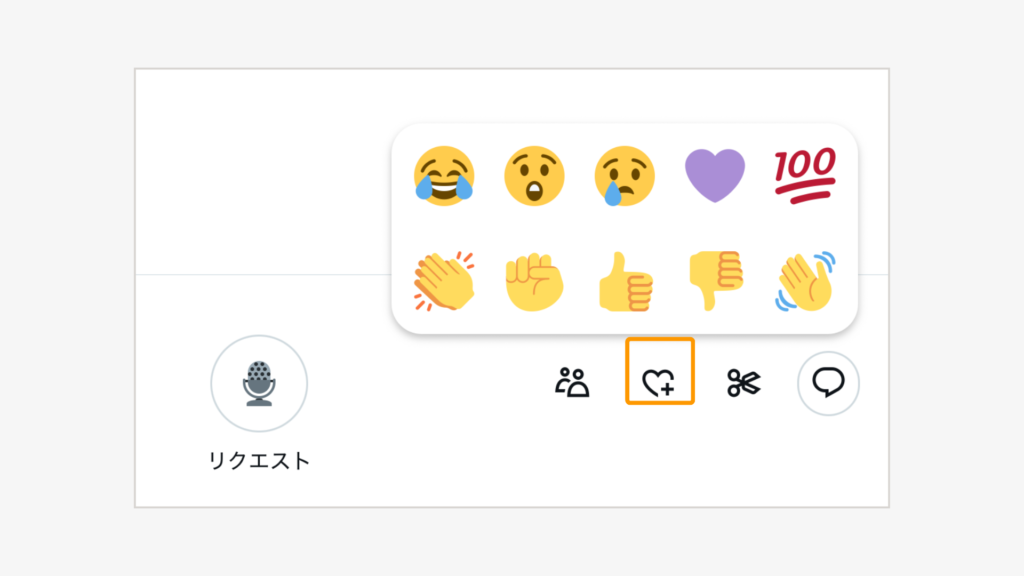
こうした簡単なリアクションは「発言が苦手」、「感想を送ろうと思っても話の展開が早くて追いつけなかった……」という場合に便利です。ホストに「聞いているよ」「いいね!」と伝えられる気軽な手段です。

声を出さなくても、絵文字ひとつで参加できるのがいいですよね!
気軽にできるからといっても、相手が不快に感じるような否定的な絵文字は避け、ポジティブな反応を意識しましょう。
X(Twitter)のスペースでコメントを読んでもらうためのコツ
拾われやすいのはどんなコメント?
スペースで自分のコメントを読んでもらうには、短い感想だけで終わらせず、話題に関連したひと言を加えるのがポイントです。
たとえば「すごいですね!」だけだと、その場で話が止まりやすいもの。そこで「〇〇の話、とても参考になりました!△△の視点からも聞いてみたいです」といったように質問や共感を添えると、ホストやスピーカーが拾いやすくなります。

自然に流れが広がり、あなたのコメントが取り上げられる確率も高まります。
さらに、「在宅ワークの話が勉強になりました。実際に始めるときの準備は、なにから取り組むのがおすすめですか?」といった具体的な質問もおすすめ。ただの質問だけでなく相手が答えやすいものにすると、会話が広がりますよ。
空気を読んだタイミングの見極め方
スペースでコメントを送るときは、タイミングも大事なポイントになります。序盤はホストやスピーカーが流れをつくる時間なので、リスナーからのコメントに目を向ける余裕が少ないことが多いです。
中盤以降、会話がひと段落したあたりでは、コメントを拾ってもらえるチャンスが広がります。
また、盛り上がっている最中にコメントを入れると埋もれやすいですが、少し落ち着いた瞬間を狙えばホストやほかの参加者の目に留まりやすくなります。とくに質問や感想を伝えたい場合は、会話に一区切りついたタイミングで送ると効果的です。

「自分の言葉を読んでほしい」と思うと焦りがちですが、聞きながら「今ならコメントしやすそう」と空気をつかむことがポイント。
コメントは内容だけでなく送るタイミングでも伝わり方が変わるので、その場の流れをよく観察しましょう。
まずは名前を覚えてもらおう
コメントを読んでもらうための第一歩は、「誰が話しているのか」を知ってもらうことです。いきなりスペースで長文を送るよりも、日ごろからリアクションやリプライで存在感を出すと効果的です。
実際にコメントがスルーされる大きな理由のひとつが、「知らない人からの投稿は目にとまらない」という点。
スペースは次々に会話が進んでいくので、初めて見るアカウントは誰だか認識されず、埋もれてしまいがち。だからこそ、まずは日頃の投稿やスペースへのリアクションを積極的にして、存在をアピールしていくのがおすすめです。

たとえば「いいね」を欠かさず押したり、短い感想を定期的に送ったりするだけでも十分に効果があります。
やり取りを重ねることで、名前とアイコンを覚えてもらえるように。そうすれば、「いつもの○○さんだ!コメントを紹介しよう」と思ってもらいやすくなりますよ。
X(Twitter)スペースでコメントができないときの対処法
コメントが送れない
スペースに参加していても、コメントを送れないことがあります。考えられるのは、ホストがリプライや引用ポストを制限している場合。ホスト側で「コメントを受け付けない」設定になっていると、送信しても相手には届きません。
また、自分が非公開アカウントの場合も、フォロワー以外には表示されないため注意が必要です。
もうひとつ考えられるのは、X(Twitter)自体の不具合や一時的な障害です。アプリの更新直後やアクセスが集中する時間帯は、送信したコメントが反映されないことも。
そんなときは慌てず、ほかのスペースでも同じ現象が出るか試しましょう。もしほかでもコメントできないなら、アプリの再起動やアップデート確認も有効です。「送れていると思ったのに反映されてない……」ということもありますが、まずは設定や不具合を疑いましょう。
コメントが表示されない
コメントを送ったのに、表示されないことがあります。原因のひとつは、ブロックやミュートなどのアカウント設定です。相手にブロックされている場合はもちろん、ミュート対象になっている場合もコメントは相手の目に入らなくなります。
また、X(Twitter)の仕組みとして規約に反する言葉が含まれている場合は、自動で非表示にされることもあります。
ハッシュタグを入れてコメントした場合、タイムライン上に流れるほかの投稿と混ざって埋もれやすい点にも注意が必要です。

Xの表示の仕組みの関係で、すべての投稿が投稿した順番通りに並ぶわけではありません。そのため、送ったコメントが見つからないこともあります。
「送ったはずなのに見えない……」と感じたら、検索画面や別アカウントから送れているか確認してみましょう。
絵文字リアクションが反映されない
絵文字のリアクションが送れないときは、まずアプリや通信環境を見直しましょう。古いバージョンを使っていると不具合が残っている場合があるため、アプリを最新にするのは有効な手段のひとつです。
それでも改善しない場合は、通信環境を切り替えましょう。Wi-Fiとモバイルデータを切り替えたり、機内モードをオンにしてからオフに戻すだけでも、一時的な接続不良がリセットされて安定するケースがあります。
また、混雑する時間帯はサーバー側の処理が遅れることもあり、リアクションがすぐに表示されないこともあります。

何度も同じ絵文字を押すよりも、少し待ってから再確認するほうが確実です。
基本的な見直しをするだけでも、リアクションが正常に反映されるケースは多いので、順番に試すと改善につながりやすいですよ。
X(Twitter)のスペースを主催するときのコメント対応
コメントを促す空気づくり
スペースでは「コメントはハードルが高いな」と感じるリスナーが少なくありません。だからこそ、安心して発言できる雰囲気を最初に示すことが大切です。
- 冒頭
最初に「コメント歓迎です!」とこちらの意向を伝えましょう。このひと言があるだけで、リスナーの心理的ハードルがぐっと下がります。 - 中盤
会話が落ち着いた頃に「ここまで聞いてどう思いますか?」と問いかけましょう。コメントしていいタイミングだとリスナーに伝わるので、感想や質問が集まりやすいです。 - 終盤
最後に「感想を教えてくださいね」と案内しましょう。気軽に送れる雰囲気を示すことで、コメントが集まりやすくなりますよ。
たとえば以下のように、場面ごとにコメントを促しましょう。
コメントは自然に出てくるものではなく、ホストが流れを作ることでぐっと増えるもの。歓迎の気持ちを伝えて、適切なタイミングで声をかけることが大切です。
反応を探して拾うテクニック
ホストにとって大きな悩みのひとつが「リスナーからの反応が埋もれてしまう」こと。
通知はスペース関連だけでなく通常の投稿やDMとも混ざって届くため、どれが今のスペースに寄せられたリアクションなのかひと目で判断できないケースが多くあります。

その結果、せっかくの感想や質問を見逃してしまうことも珍しくありません。
そこで大切なのは、ただ待つのではなく「自分から探しに行く姿勢」です。タイムラインや通知欄を定期的にチェックし、「#スペース感想」「#番組名」などわかりやすいハッシュタグを用意しておくと見つけやすくなります。
さらに効果的なのは、事前に固定ツイートを用意し「ここにリプをお願いします」と案内する方法です。リスナーの反応が一本化されるので確認がスムーズになり、見落としがぐっと減ります。ちょっとした気配りでリスナーの声を拾いやすくなり、会話が広がっていきますよ。
モデレーターに任せる
スペースを主催すると、会話を進めながらコメントも拾うのは意外と難しいものです。リスナーの反応を確認する余裕がなく、せっかくのコメントが流れてしまうことも少なくありません。そこで役立つのがモデレーターの存在です。
モデレーターとは、ホストを支える役割を持つ人のこと。聞き手として会話に加わりつつ、リスナーのコメントや質問をピックアップして紹介します。これによりホストは進行に集中でき、コメントが置き去りになりにくい環境を作れます。
モデレーターが「〇〇さんからこんな質問が来ています」と投げかけることで、リスナーは自分の意見がしっかり届いていると実感できます。

こうした安心感が、さらにコメントを生み出すきっかけにもつながりますよ。
信頼できる人にモデレーターをお願いすることで、スペース全体の雰囲気がぐっとよくなり、参加者にとって居心地のよい場を作れるでしょう。
X(Twitter)のスペースのコメントでよくある質問
送ったコメントは削除できる?
スペースで送信したコメントは、あとから削除が可能です。
誤字があった場合や内容を修正したいときは、自分のコメント右上のメニューから削除操作をすればすぐに取り消せます。ただし、編集機能は用意されていないため、削除してから再度書き直すしかありません。
また、一度送ったコメントはほかの参加者の画面に表示されている可能性があるため、完全になかったことにするのは難しいのも事実です。削除前に誰かがスクリーンショットを撮っている可能性があることも理解しておきましょう。

内容は送信前にしっかり確認するのが安心です。
特に公開スペースでは、誰に見られているかわからない点を意識して、ミスや不用意な発言が残らないよう注意しましょう。
匿名でコメントはできる?
スペースでは、匿名でコメントを送ることはできません。すべての発言は自分のアカウント名と一緒に表示される仕組みです。非公開アカウントでも、スペースのホストや一部の参加者にはコメント内容が見える場合があります。そのため「誰に見られても問題ない内容か」を意識して投稿しましょう。
匿名性がないからこそ、発言には自然と責任が伴い、慎重さが求められるのです。

リスナーとして気軽に感想や質問を送りたい場面でも、アカウント名が公開される前提を踏まえて言葉を選ぶことが重要です。
逆に言えば、この仕組みが参加者全体に安心感をもたらし、不適切な発言を防ぐ効果もありますね。コメントを残す際は、公開の場に書き込む感覚で考えましょう。
まとめ
今回は「X(Twitter)スペースのコメント完全攻略ガイド」として、コメントの仕組みや投稿の仕方、トラブルの対処法、ホスト側の工夫までをご紹介しました。
- コメントする際は、専用のコメント欄ではなくリプライ・引用リポスト・ハッシュタグを使う
- 投稿する際は、すべて公開される仕組みなので匿名利用はできない
- コメントを送る際は、編集は不可で削除のみ可能
- 読んでもらいたい際は、ひと言で終わらず話題に触れた質問や共感を添える
- 序盤よりも中盤以降の落ち着いた場面がコメントを拾われやすい
- 名前を覚えてもらう際は、リアクションやリプで繰り返し接点を持つことが効果的
- コメントができないときは、ホストの制限や不具合を確認
- ホストとして運営する際は、冒頭で「コメント歓迎」と伝え、モデレーター活用でコメントに気づきやすい工夫をする
スペースはただ聞くだけでも楽しめますが、コメントで参加すると一緒に会話を楽しんでいるような感覚を味わえます。まずは、絵文字でのリアクションから始めましょう。
ホストとして主催する場合は、コメントしやすい雰囲気づくりが欠かせません。
回数を重ねれば、やり取りがスムーズになるもの。日頃の交流が、新たな出会いにつながることもありますよ。今回の内容を参考に、スペースのコメントに挑戦してみてくださいね。